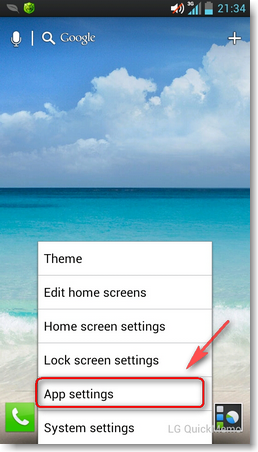# Perlu diketahui bahwa perihal ini adalah review saya sendiri sebagai pengguna baru Bolt, jadi ini secara subjektif. Hanya untuk tujuan berbagi informasi sesama blogger dan audiens #
Bolt : Modem Jaringan Wifi 4G untuk koneksi internet lebih cepat
 |
| Modem Wifi Bolt | Ukuran Bolt |
Melakukan aktivitas online dan blogging, memang harus lancar internetnya.
Baru-baru ini ada layanan Thunder BOLT!
(untuk berikutnya disebut Bolt saja) adalah layanan mobile internet prabayar dengan teknologi 4G LTE pertama di Indonesia yang diluncurkan oleh PT. Internux.
Ketika saya menggunakan pertama kali dan sampai saat ini, memang betul bahwa
kecepatan internet Bolt lebih cepat dari modem biasa yang saya pakai. Padahal koneksinya menggunakan wifi
(dalam hal ini bukan colok langsung/colok kabel ke komputer (laptop), seperti modem biasanya. Namun demikian Bolt juga dapat dikoneksikan ke laptop/komputer secara langsung. Ini yang sudah saya coba.
Anda ingin menikmati kecepatan internet 4g dari bolt ? Sekarang banyak stand di mall-mal yang jual modem bolt atau jika anda ingin beli modem bolt online anda banyak situs webstore yang menjualnya.
 |
| Spesifikasi tekhnis Bolt |
 |
| Spesifikasi tekhnis Bolt |
Kecepatan download aktual Bolt yang pernah saya ScreenShot
( 694.2 kB/s)
 |
| Kecepatan download |
Keunggulan dari layanan internet Thunder BOLT! adalah :
- Layanan mobile internet prabayar berbasis 4G LTE hingga 72 Mbps dengan kecepatan rata-rata 10x lebih cepat
- Hemat hingga 70% dengan kecepatan 10x lebih cepat
- Masa aktif setahun
- Thunder BOLT! didukung perangkat untuk sharing melalui WIFI dimanapun dalam jaringan BOLT!
- Kuota lebih besar
 |
| Daftar Tarif Bolt |
Dari tabel di atas dapat dibandingkan Bolt masih lebih murah dibandingkan dengan layanan internet berkuota.
Di Mana Saja Layanan Jaringan Bolt Tersedia ?
Untuk sementara layanan Bolt hanya untuk area jabotabek, hanya saja anda harus mengecek apakah area anda ter-cover jaringan Bolt sepenuhnya atau belum.
Buka tautan halaman ini untuk
Cek Jaringan Bolt di wilayah mana saja yang sudah ter-cover.
Silahkan Klik pada Cek Area masukkan alamat lengkap di mana anda tinggal.
 |
| Cek Layanan Jaringan Bolt |
 |
| Perhatikan Kode Warna pada Peta Area jaringan Bolt |
Ingin tahu lebih banyak tentang modem wifi bolt, silahkan
baca-baca di sini.
buka halaman ini jika anda ingin tahu
bagai mana cara isi ulang modem bolt